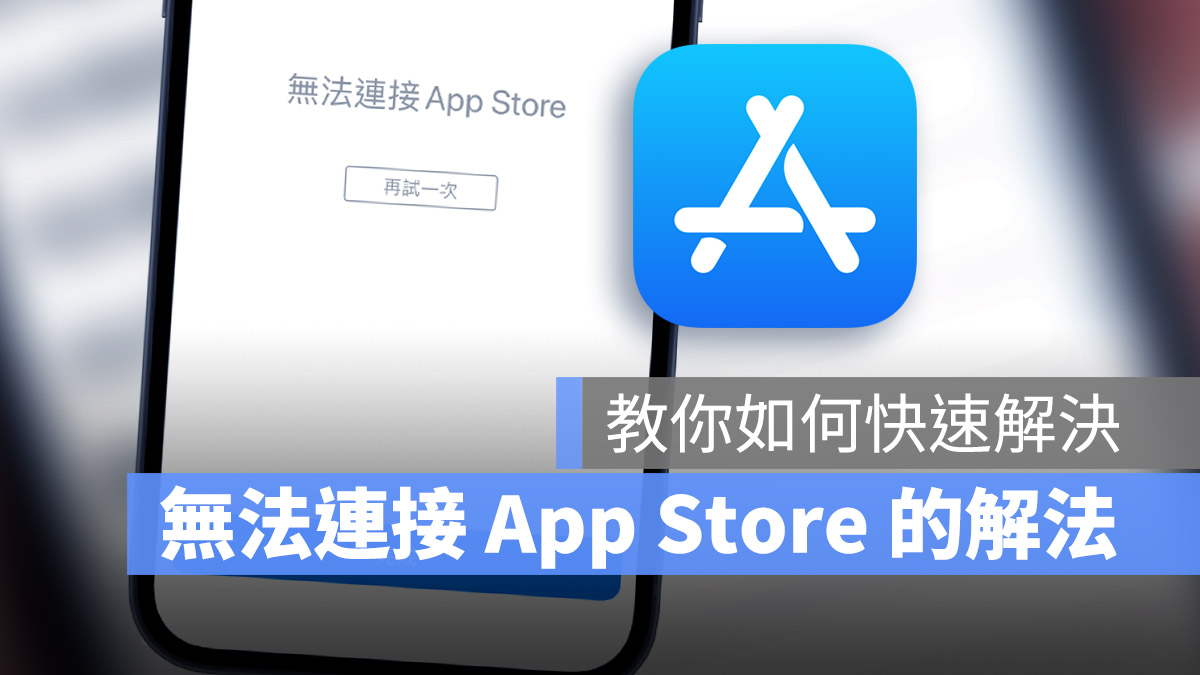
最近許多網友在我們都是蘋果人社團反應自己的 iPhone 升級 iOS 15 以後,打開 App Store 常常出現「無法連接 App Store」的狀況,我自己也是在升級 iOS 15 以後常常發生,而且網路都是正常可以連線的情況,就算再試一次也是顯示「無法連接 App Store」。
今天這篇就要教大家如何解決 iOS 15 出現「無法連接 App Store」的這個問題。
解決 iOS 15 「無法連接 App Store」的 5 種方法
01、先確認 App Store 的運作是否正常
每當 Apple 的服務出現異常狀況時,都會建議大家先檢查看看是不是 Apple 伺服器發生異常。
蘋果提供的「系統狀態」網頁會詳細顯示他們所提供的各項服務目前運作是否有問題,如果在「App Store」這個項目出現橘燈或是紅燈,那就表示目前系統有問題需要等待修復,才會出現「無法連接 App Store」的訊息。
? 查訊 Apple 各服務系統狀態:請點此
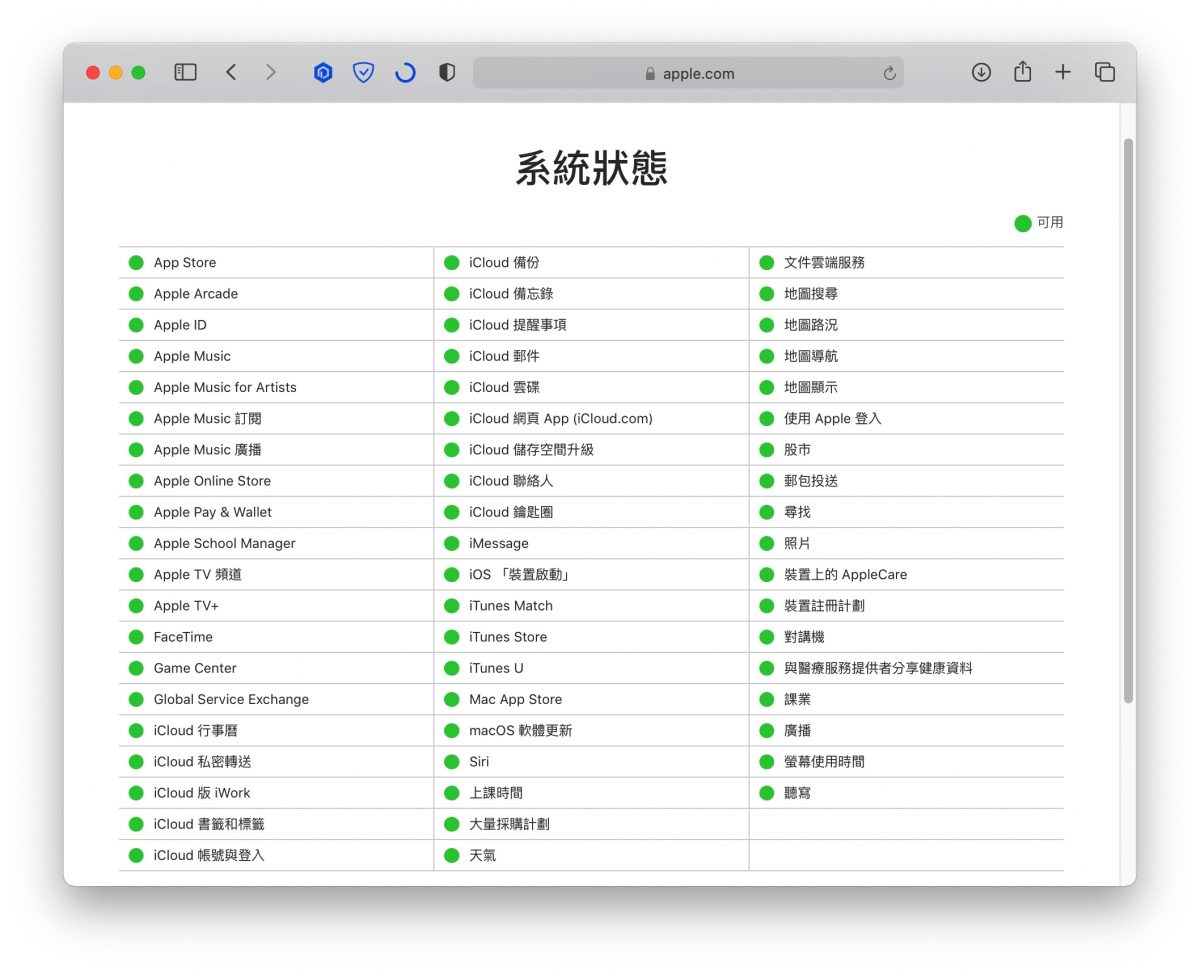
02、關閉 Wi-Fi,用 LTE 網路連線
如果開啟 App Store 的時候看到「無法連接 App Store」的訊息,而且蘋果的 App Store 服務又是正常的話,可以關閉你的 Wi-Fi 訊號,單純使用電信公司的 4G/5G 網路連接 App Store,這樣就不會再看到「無法連接 App Store」的字樣,可以正常使用了。
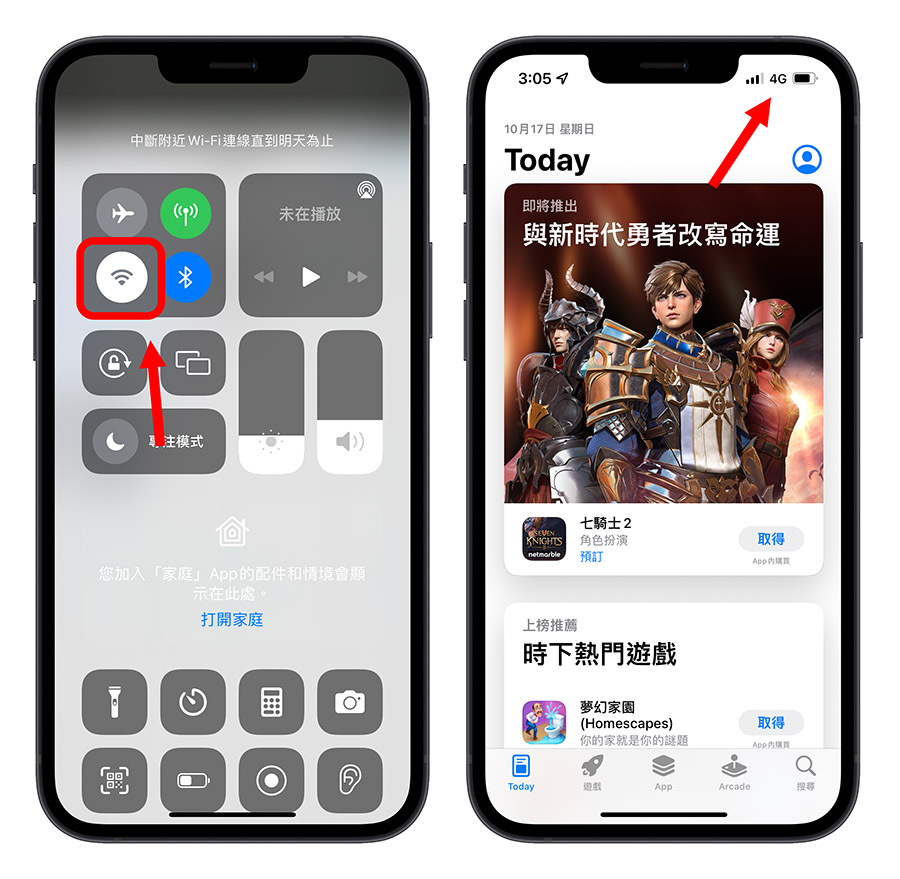
03、確認 App Store 可以利用行動網路連線
有時候是我們不小心或是意外將 App Store 連上網路的權限關掉了,可以到「設定」→「行動服務」中,往下拉找到「App Store」來檢查是不是被關掉。
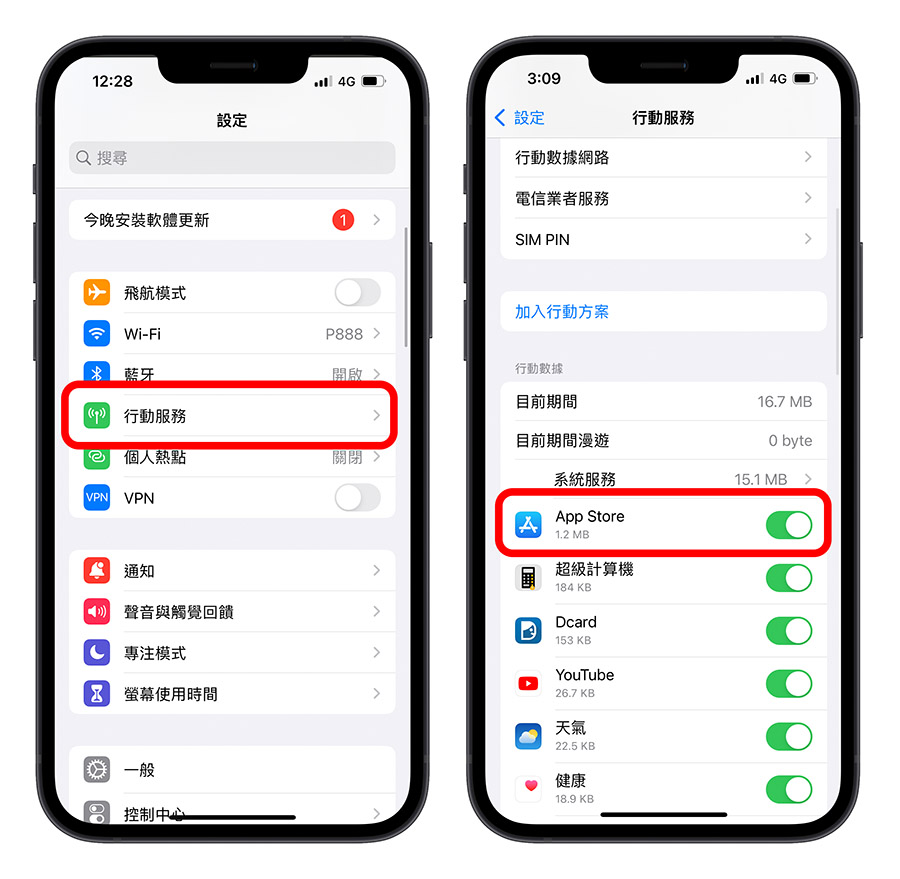
04、Wi-Fi 使用代理伺服器
如果我們只能使用 W-Fi 上網的情況下,可以試試看利用代理伺服器的方式來連接 App Store。
先到 proxynova 這個網站,隨便找一組速度較快的 IP 與 Port 號碼並記下來。
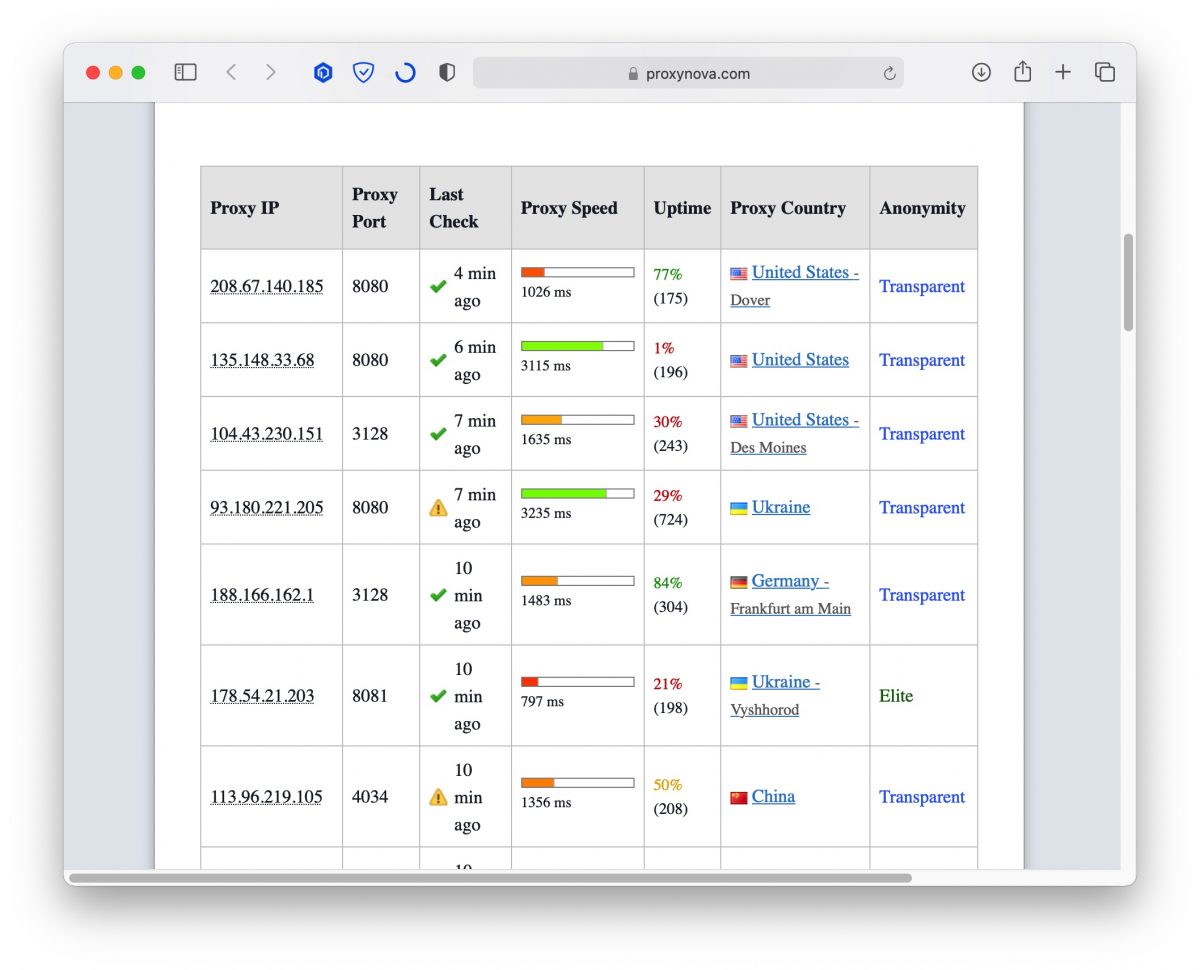
然後開啟「設定」→「Wi-Fi」,在你正在使用的 Wi-Fi 旁邊的藍色 ⓘ 點一下。
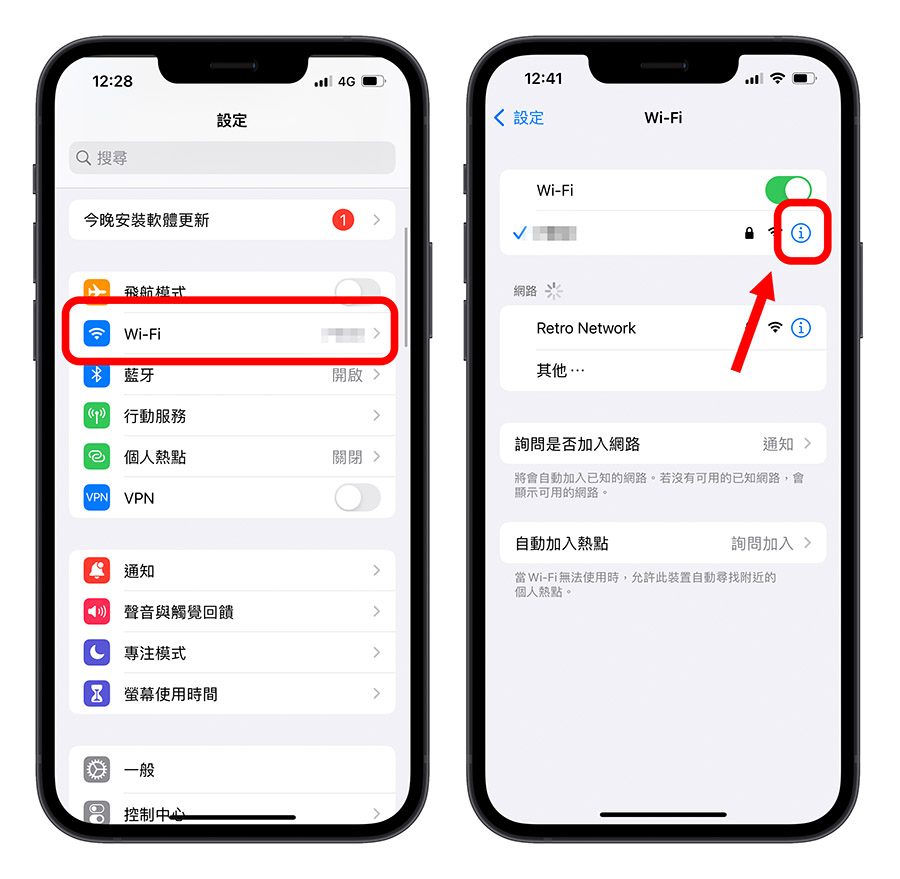
滑到最下面開啟「設定代理伺服器」,選則「手動」後,將剛才的 IP 與 Port 填進去。
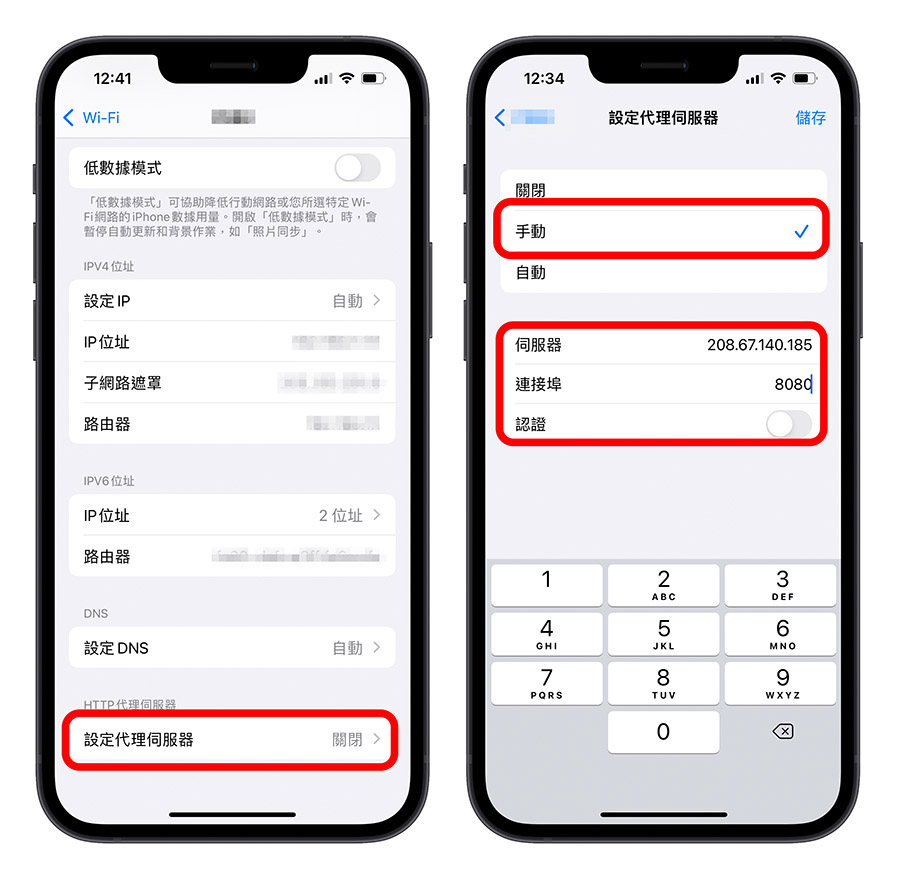
之後再重新連接一次 App Store 就可以順利使用了,等到用完再改回來即可。
05、等候一段時間再試一次
有時候出現「無法連接 App Store」只是因為伺服器連接的過程中卡住了,可以等一陣子後再試看看,或許就可以成功連得上。
以上就是針對 iOS 顯示「無法連接 App Store」的狀況時,可以解決這個問題的方法,包含了:
- 先確認是不是 App 系統服務的問題
- 關閉 Wi-Fi
- 確認 App Store 有開啟使用網路的權限
- 使用 Wi-Fi 代理伺服器
- 等一段時間後再試試
其中我自己每次最常用的就是關閉 Wi-Fi 這個做法,只要關閉後使用 4G 網路幾乎每次都可以成功連網,之後重新開啟 Wi-Fi 也依然可以正常,提供給大家參考。
如果想知道更多關於 Apple 的消息、教學、小技巧或是科技新知,歡迎大家點擊以下任一 LOGO,追蹤我們的 Facebook 粉絲團、加入官方 Line 帳號、訂閱 IG 以及 Telegram。




更多 iOS 相關知識》
- App Store 出現「透過輔助觸控確認」訊息的解決方法
- iOS 15 熱點容易斷線怎麼辦?用藍牙一起連熱點會更好
- 刪除舊 iPhone 的照片,新 iPhone 裡的照片不見了?因為你使用 iCloud 同步功能
- iPhone 13 上傳影片到 LINE 上會過曝、變色,教你一招解決!